window10 安装Mysql 8.0.17以及忘记密码重置密码
一、安装Mysql8.0.17
1:首先去官网下载安装包
下载地址:https://dev.mysql.com/downloads/mysql/
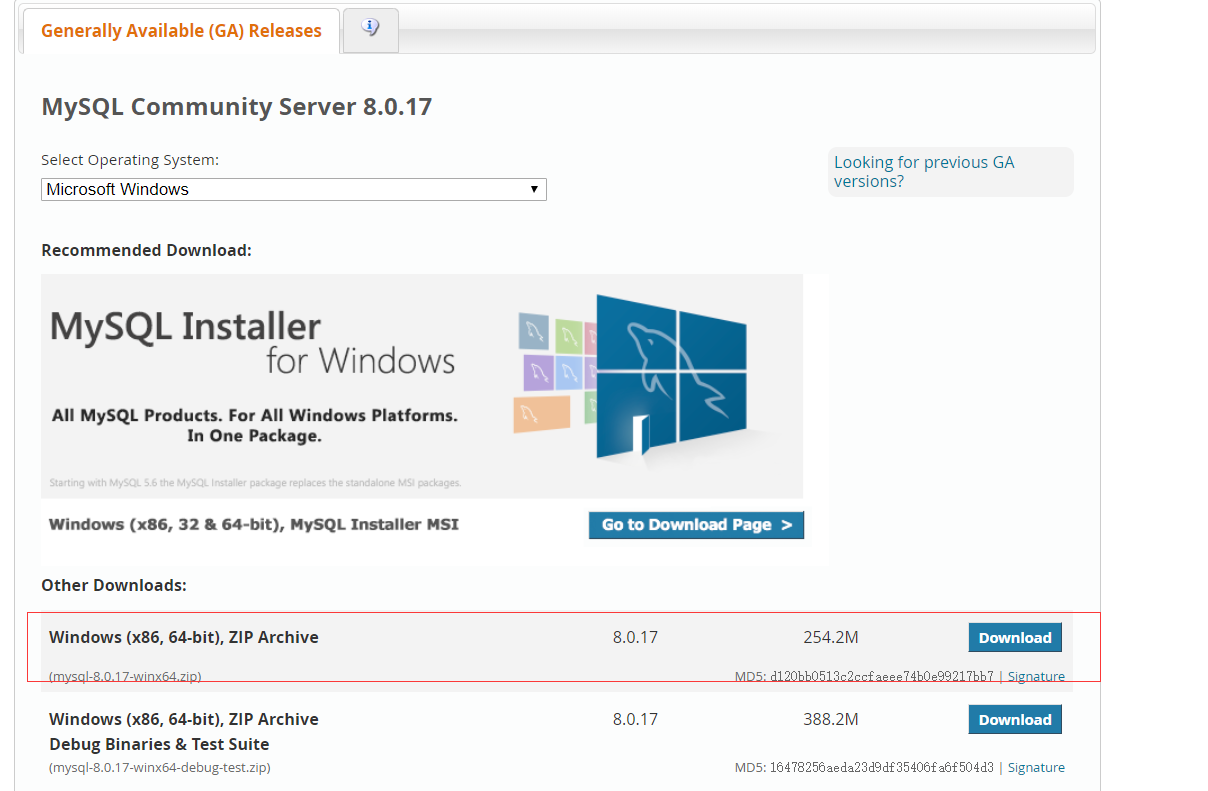
2:将解压文件解压到你安装的目录:D:\mysql\mysql-8.0.17-winx64 (我这是放在D盘根目录,不要放在有中文名字和空格的的目录下
3:在D:\mysql\mysql-8.0.17-winx64文件夹下面新建一个my.ini文件和一个data文件夹
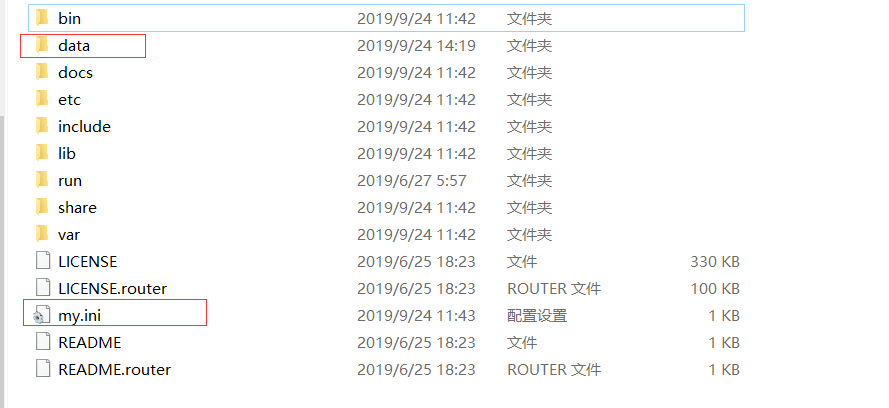
my.ini内容:
[mysqld]
# 设置3306端口
port=3306
# 设置mysql的安装目录
basedir=D:\\mysql\\mysql-8.0.17-winx64
# 设置mysql数据库的数据的存放目录
datadir=D:\\mysql\\mysql-8.0.17-winx64\\data
# 允许最大连接数
max_connections=200
# 允许连接失败的次数。这是为了防止有人从该主机试图攻击数据库系统
max_connect_errors=10
# 服务端使用的字符集默认为UTF8
character-set-server=utf8
# 创建新表时将使用的默认存储引擎
default-storage-engine=INNODB
[mysql]
# 设置mysql客户端默认字符集
default-character-set=utf8
[client]
# 设置mysql客户端连接服务端时默认使用的端口
port=3306
default-character-set=utf8
4:配置系统环境

在path中添加%MYSQL_HOME%\bin
5:以管理员的身份打开cmd窗口
初始化命令:mysqld --initialize --user=mysql --console
接着就是输入mysqld -install进行服务的添加
- 输入net start mysql启动服务
输入mysql -u root -p进行登录数据库,这时提示需要密码,这里忘记密码可以重置密码
二、重置密码
1.管理员身份打开命令窗口cmd,输入命令:net stop mysql,停止MySQL服务,
2.开启跳过密码验证登录的MySQL服务
输入命令
mysqld --console --skip-grant-tables --shared-memory
3.管理员身份再打开一个新的cmd,无密码登录MySQL,输入登录命令:mysql -u root -p
4. 密码置为空,命令如下:
use mysql
update user set authentication_string='' where user='root';
.退出mysql,执行命令:
quit
6. 关闭以-console --skip-grant-tables --shared-memory 启动的MySQL服务,
7. 打开命令框,输入:net start mysql 启动MySQL服务。
8.步骤4密码已经置空,所以无密码状态登录MySQL,输入登录命令:mysql -u root -p
9.修改密码,如下图:
ALTER USER 'root'@'localhost' IDENTIFIED BY '新密码';
10.验证更改后密码正确登录
输入quit,退出当前登录,输入登录命令:mysql -u root -p
输入密码,成功登录,到此,重置密码结束。
window10 安装Mysql 8.0.17以及忘记密码重置密码的更多相关文章
- RedHat 7.6 安装 Mysql 8.0.17
# 查看是否安装mysql rpm -qa | grep -i mysql # 如果有,需要卸载旧版本Mysql及相关依赖包 rpm -e MySQL-client-*** # 查看开机启动服务列表状 ...
- Linux(Contos7)下使用SSH远程安装MySQL 8.0.17 完整笔记
1. 使用putty 配置远程服务器连接,登录服务器. 由于没有指定下载包 使用 yum install mysql-server 提示 未指定包,如: 2. 因为甲骨文的收购了Mysql并且对My ...
- macOS 下的 MySQL 8.0.17 安装与简易配置
如果我写的这篇你看不懂,可能网上也没有你能看懂的教程了 虽然这篇针对的是8.0.x版本,但是关于MySQL配置之类的方法还是通用的 环境信息与适用范围 环境信息 环境/软件 版本 macOS macO ...
- mysql 8.0.17 安装与使用
目录 写在前面 MySQL 安装 重置密码 使用图形界面软件 Navicat for SQL 写在前面 以前包括现在接到的项目,用的最多的关系型数据库就是SqlServer或者Oracle.后来因为接 ...
- centos 8及以上安装mysql 8.0
本文适用于centos 8及以上安装mysql 8.0,整体耗时20分钟内,不需要FQ 1.环境先搞好 systemctl stop firewalld //关闭防火墙 systemctl disab ...
- 在Ubuntu 18.04 安装 MySQL 8.0
在Ubuntu 18.04 安装 MySQL 8.0 ① 登入 mysql 官网,在官网中下载 deb 包,点击该链接,即可下载. https://dev.mysql.com/downloads/re ...
- windows 系统如何安装 mysql 8.0.15 数据库?
windows 系统如何安装 mysql 8.0.15 数据库? 1. 下载安装包 下载地址:https://cdn.mysql.com//Downloads/MySQL-8.0/mysql-8.0. ...
- win10 安装mysql 8.0.18 解决Navicat初次连接报错
win10 安装mysql 8.0.18 解决Navicat初次连接报错 win10 安装mysql 8.0.18-winx64 一,先去官网下载mysql 安装包 https://dev.mysql ...
- 安装Mysql 8.0的艰难体验
背景: Mysql 8.0 以后版本,在性能等方面有了很大提升,而且在自动编号.Timestamp等字段的设置上有了很方便的进步,因此在一年前即开始将原有的基于5.5版本的服务器逐渐向8.0转移.但转 ...
随机推荐
- 「Elasticsearch」SpringBoot快速集成ES
Elastic Search 的底层是开源库 Lucene.但是Lucene的使用门槛比较高,必须自己写代码去调用它的接口.而Elastic Search的出现正是为了解决了这个问题,它是 Lucen ...
- 在CTF比赛中,命令中空格被过滤的解决方法
1.linux {cat,flag.txt} cat${IFS}flag.txt cat$IFS$9flag.txt cat<flag.txt cat<>flag.txt kg=$' ...
- float和double有什么区别?
float和double在游戏行业肯定是用的很多的,虽然这是个很基础的问题,但是面试时被问到还是感觉说的不是很好. 所以还是总结一下: float 单精度浮点数在机内占 4 个字节,用 32 位二进制 ...
- pytorch知识(torch.sum,以及维度问题)
参考(推荐): https://mathpretty.com/12065.html
- 彻底搞懂js this指向问题
在这里必须要提一句的是,this指向是学习js必须要掌握的(必须),再开始之前先看底部的总结,然后回上面看例子便一目了然. 例子1: function a(){ var user = "Ta ...
- Scrapy+Scrapyd+Scrapydweb实现爬虫可视化
Scrapy+Scrapyd+Scrapydweb实现爬虫可视化 Scrapyd是一个服务,用来运行scrapy爬虫的 它允许你部署你的scrapy项目以及通过HTTP JSON的方式控制你的爬虫 官 ...
- 封装事件订阅来进行非父子组件的传值(React)
const list={} // 将事件名和事件函数装进事件池里 function $on(name,func) { if(!name || !func) return; if(!Object.key ...
- 容器编排系统之Pod生命周期、健康/就绪状态探测以及资源限制
前文我们了解了在k8s上的资源标签.标签选择器以及资源注解相关话题,回顾请参考https://www.cnblogs.com/qiuhom-1874/p/14141080.html:今天我们来聊下k8 ...
- easyUI验证框赋值
下面来看看easyui的各种验证框赋值的方式: <input name="userId" id="userId" class="easyui-n ...
- java基础:switch语句应用,循环的详细介绍以及使用,附练习案列
1. switch语句 1.1 分支语句switch语句 格式 switch (表达式) { case 1: 语句体1; break; case 2: 语句体2; break; ... default ...
